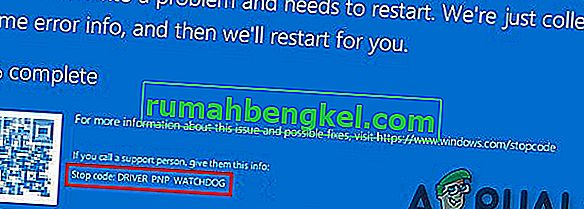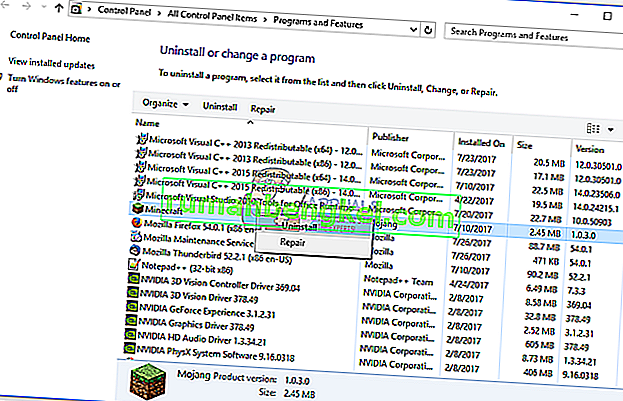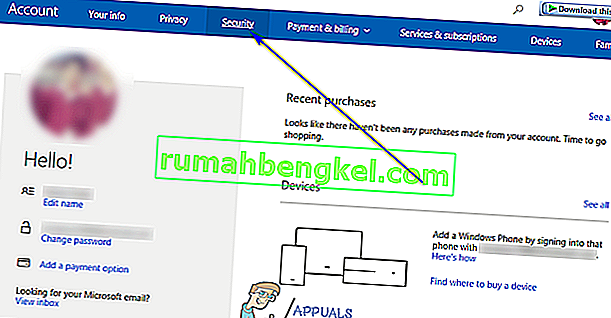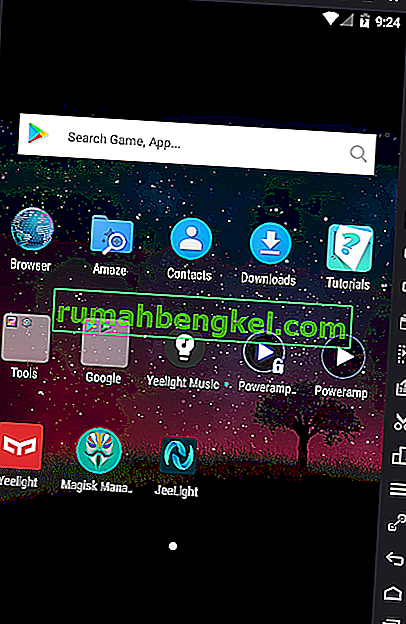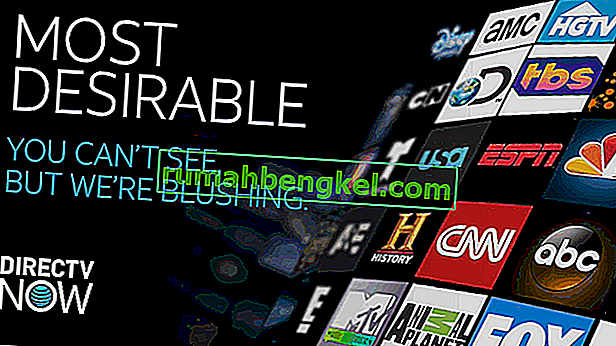ウェアラブル技術は、そのトレンドの特徴によって世界をまったく別のレベルに引き上げました。世界は常に新しいテクノロジーで進化しており、Samsung Gear Fit 2 Proスマートバンドの使用も例外ではありません。このガジェットには多くの利点があり、日常の運用を簡素化できます。それはあなたが情報、娯楽、そして最も重要なことにあなたの健康を追跡することを可能にします。スマートバンドは一般に、個人のフィットネスレベルを追跡および監視するように設計されたフィットネストラッカーと呼ばれます。これには、心拍数、消費カロリー、睡眠の質、歩行距離などが含まれます。

Samsung Gear Fit 2 Proスマートバンドのユーザーは、スマートバンドの操作を妨げる多くの問題を経験した可能性があります。多くの問題が発生する可能性があり、次に何をするべきか疑問に思われるかもしれません。Samsung Gear Fit 2 Proの問題に対して可能な限り最良の修正を提供するためにここにいるので、もう心配する必要はありません。
Samsung Gear Fit 2 Proが期待どおりに動作しない原因は何ですか?
複数のユーザーから多数のレポートを受け取った後、問題を調査することを決定し、ほとんどのユーザーの問題を解決する一連のソリューションを考え出しました。また、問題が発生する原因を調査し、以下にリストしました。
- 同期の問題:この問題は、Samsung Gear Fit 2 ProがS Healthアプリからデータを取得できない場合に発生します。したがって、これによりデバイスが適切に機能しなくなります。
- Bluetoothの障害:この問題は、デバイスのペアリングが成功しない場合に発生します。スマートバンドと電話をペアリングするには、適切なBluetooth接続を確保する必要があります。
- 電池の消耗が速すぎる:新機能の追加やアクティブなアプリケーションの可用性により、Gear Fitの電池の消耗が速すぎます。Wi-Fiと位置情報は多くのバッテリー電力を消費するため、スマートバンドでオフにする必要があります。
- 再起動ループ:これは、再起動ループを作成するデバイスのバグまたはグリッチが原因です。これは、デバイスを再起動するか、必要に応じてリセットすることで解決できます。
- ファームウェアの問題:古いソフトウェアを使用すると、機能の数が制限され、Samsung Gearフィットバンドがうまく機能しなくなります。したがって、スマートバンドが正常に機能するためには、更新が非常に重要です。
- バグと不具合:予期しない結果を生成したり、意図しない方法で動作したりすることを意図してデバイスに表示される障害またはエラーです。
これで問題の性質の基本を理解できたので、解決策に進みます。競合を防ぐために、これらをリストされている特定の順序で実装してください。
解決策1:Gear Fitと電話を再起動する
これは、他のアクションを実行する前に検討すべき最初のステップです。Samsung Gear Fit 2 Proとスマートフォンを再起動すると、Gear Fitの問題のほとんどが解決されます。それはあなたがあなたのデバイスをうまく使うのを妨げようとするランダムな一時的な設定と構成を取り除きます。

Gear Fit 2 Proスマートバンドを再起動するには、電源ボタンを7秒間押し続ける必要があります。これにより、再起動ループ、不正な天気の更新、タッチスクリーンの障害など、スマートバンドの問題を解決できます。
解決策2:データの再同期を試みる
Gear Fitを携帯電話のS Healthアプリのデータと同期できない場合があります。スマートフォンとスマートバンドの間でSamsungの健康データを同期するには、デバイスがBluetooth経由で接続されていることを確認する必要があります。また、Samsungアカウントと安定したインターネット接続が必要です。これを達成するには、以下の手順に従う必要があります。
- S Healthアプリが最新であることを確認してください。これは、Google Playストアにアクセスしてアプリを選択し、[ すべて更新 ]をクリックすることで実現します。
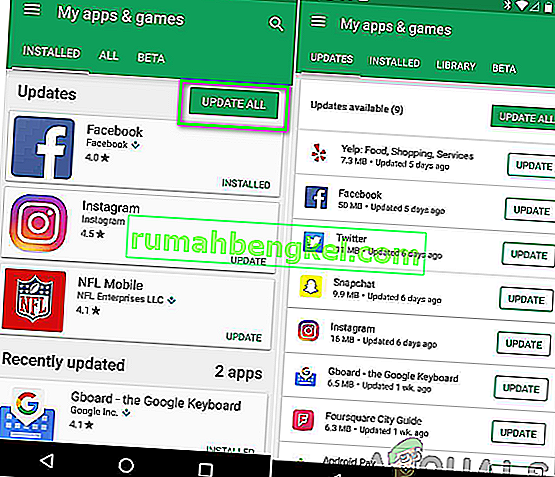
- スマートフォンとSamsung Gear Fitを再起動します。
- Gear Fit ManagerとS Healthアプリの両方のキャッシュをクリアして、試してください。これを行うには、設定に移動してからストレージを選択し、キャッシュデータをクリックして削除する必要があります。
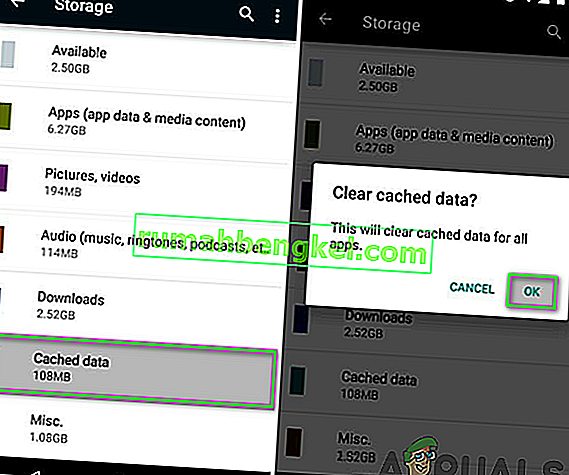
- 応答しない場合は、Gear Fit ManagerとS Healthアプリの両方で設定に戻り、データを消去します。
解決策3:適切なBluetoothペアリングを確認する
スマートバンドに、Bluetooth経由でペアリングできないという問題がある可能性があります。これにより、スマートフォンとペアリングできないためにスマートバンドが機能しなくなることがあります。適切なBluetoothペアリングがあることを確認するには、スマートフォンとスマートバンドでBluetoothをオンにし、以下の解決策を検討する必要があります。
- スマートフォンのバージョンを確認してください。Samsung Gear Fit 2 Proは、Androidバージョン4.4以降およびiOS 9.0以降のバージョンでのみ動作します。この要件が満たされていない場合、Bluetoothを介してスマートバンドを携帯電話に接続できません。
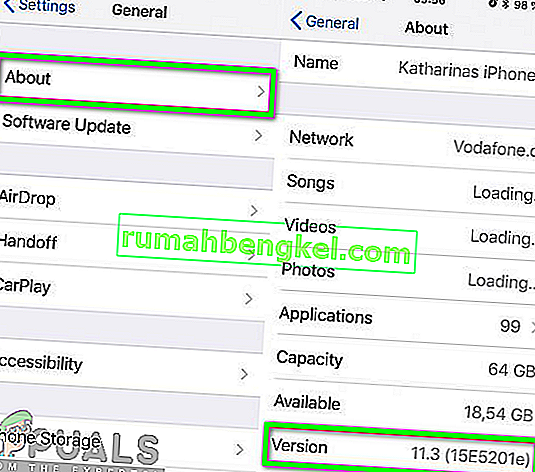
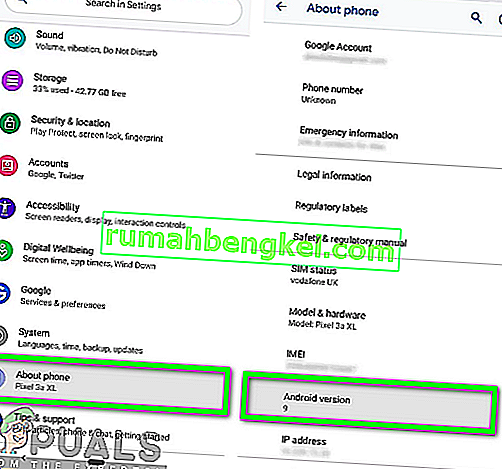
- スマートフォンのBluetoothバージョンを確認してください。Samsung Gear Fit 2 ProのBluetoothバージョンは4.2です。接続を成功させるには、スマートフォンのBluetoothバージョンが4以上であることを確認する必要があります。設定に移動し、アプリをクリックしてBluetooth共有を選択し、バージョンを確認してBluetoothバージョンを確認します。
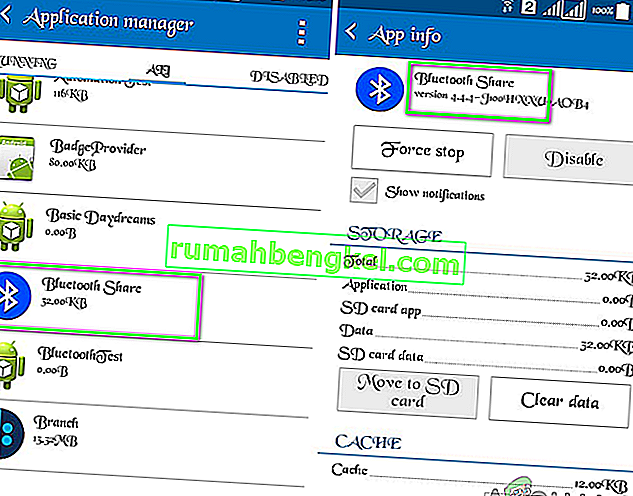
- 検出可能モードをオンにします。スマートフォンをスマートバンドとペアリングできるようにするには、スマートフォンがSamsung Gear Fit 2 Proに表示されていることを確認する必要があります。
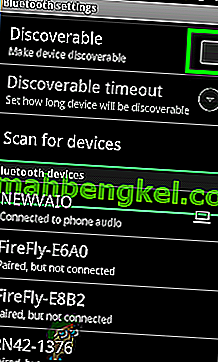
- ペアリングデバイスが接続範囲内にあることを確認します。スマートフォンとSamsung Gear fit 2 Pro-Smart Bandの間の距離が5メートル以内であることを確認してください。
- スマートフォンのすべてのBluetooth履歴をクリアして、デバイスと適切にペアリングできるようにします。これにより、古いデバイスへの不要な接続が防止されます。以下に示すように、接続されているデバイスのペアリングを1つずつ解除することで、これを実現できます。
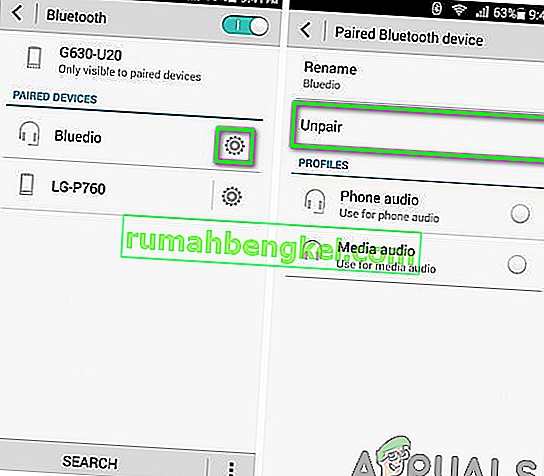
- スマートフォンとスマートバンドを再起動します。
- Samsung Gear Fit 2 Proとスマートフォンをペアリングしてみてください。
解決策4:ファームウェアを更新する
ファームウェアのアップデートは、Samsung Gear Fit 2 Proの正常な動作を保証する上で非常に重要です。スマートバンドに現れる問題を解決するのに役立ち、ユーザーが新しい機能を体験することもできます。スマートバンドは、Samsung Gearアプリに接続され、適切に機能します。古いソフトウェアを使用すると、スマートバンドの機能が低下する可能性があります。これを実現するには、携帯電話でSamsung Gear Managerを選択し、その詳細を確認する必要があります。次に、ソフトウェアを最新バージョンにアップグレードするには、[更新]をクリックする必要があります。
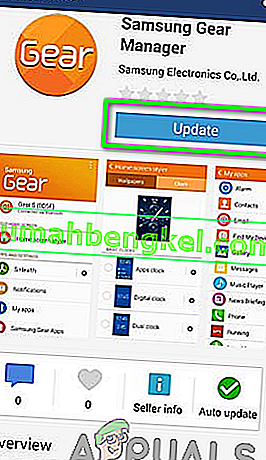
解決策5:バッテリーの消耗を減らす
Samsung Gear Fit 2 Proの電池の消耗が早すぎるという問題がある可能性があります。これは、位置情報、Wi-Fi、およびバックグラウンドで実行されているその他のアプリケーションをオンにする更新後に発生する可能性があります。これらのアプリケーションはアクティブである間、バッテリーをかなり早く消耗する傾向があります。バッテリーの消耗を早めるのに役立つので、まずそれらをオフにすることを検討する必要があります。また、バッテリーの消耗の問題は、ほとんどのユーザーにとって一般的な問題であり、バッテリーの消耗を減らす方法があります。
また、Samsung Gear、S health、Gear Fit Managerの強制停止を検討する必要がある場合もあります。この後、スマートフォンとSamsung Gear Fit 2 Proを再起動し、問題が解決されたかどうかを監視する必要があります。これらのアプリケーションのキャッシュをクリアする必要がある場合もあります。このプロセスにより、排出の問題が停止する可能性があります。
これが機能しない場合は、スマートバンドをリセットする必要があります。このプロセスにより、Gearメモリーからすべてのデータが消去されます。したがって、デバイスに保存されている重要なデータのバックアップコピーを作成することを忘れないでください。
解決策6:Samsung Gear Fit 2 Proをリセットする
スマートバンドの問題のほとんどは、このソリューションによって解決される可能性があります。これは、他のすべてが機能しなかったときに検討する最後の解決策です。このソリューションを実行すると、デバイスのすべてのデータと設定が消去され、元のデフォルト状態に復元されます。さらに、それはあなたがあなたのスマートバンドで問題を引き起こすバグとグリッチを取り除くのを助けます。Gear Fit 2 Proをリセットするには、次の手順に従う必要があります。
- 押して電源ボタンを画面上に開いたアプリに。

- 設定をクリックします。

- 下にスクロールしてギア情報をタップします。

- 下にスクロールして、[ ギアをリセット ]をクリックします。
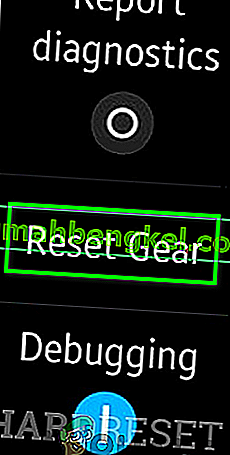
注: Samsung Gear Fit 2 Proをリセットすると、すべてのデータが消去されます。手元にバンド構成があることを確認します(ある場合)